Q&Aナンバー【6409-7044】更新日:2014年7月19日
このページをブックマークする(ログイン中のみ利用可)
[省電力ユーティリティ] 省電力モードから通常モードに切り替えてもデバイスが正しく動作しません。
| 対象機種 | すべて |
|---|---|
| 対象OS |
|
 質問
質問
省電力ユーティリティを使用して、省電力モードから通常モードに切り替えても、デバイスが省電力モード時の設定のままになっていて正しく動作しません。
 回答
回答
省電力モードから通常モードに切り替えても、デバイスが省電力モード時の設定のままになっていて正しく動作しないときは、デバイスの状態を初期化し、無効になっているデバイスを有効にしてください。
お使いのパソコンに応じた案内をご覧ください。
2012年10月発表モデル~2013年10月発表モデル
次の手順で、デバイスの状態を初期化し、無効になっているデバイスを有効にします。
お使いの環境によっては、表示される画面が異なります。
- スタート画面の何もないところ右クリックし、表示されるメニューから「すべてのアプリ」をクリックします。


デスクトップの場合は、【Windows】キーを押すか、画面左下の角にマウスポインターを移動し、表示される「スタート」をクリックしてから、手順1.を操作します。 - アプリの一覧が表示されます。
「FUJITSU - 省電力ユーティリティ」にある「省電力モードの設定」をクリックします。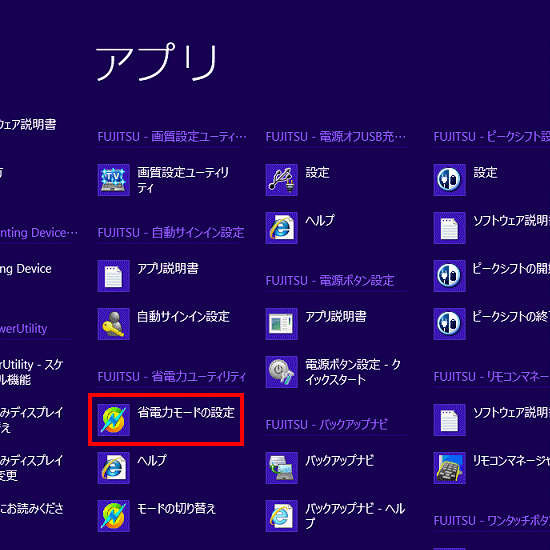
- 省電力ユーティリティの設定画面が表示されます。
「デバイスの状態を初期化」ボタンをクリックします。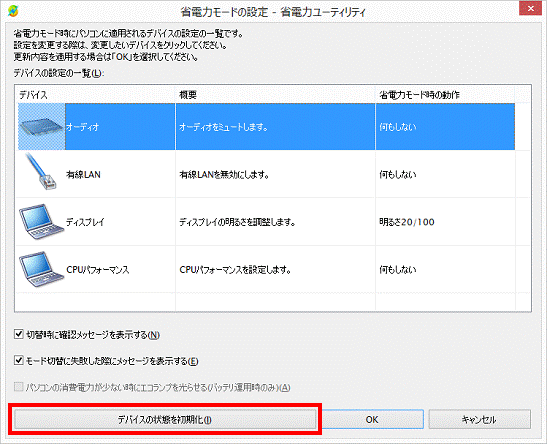

「デバイスの状態を初期化」ボタンをクリックしても、「省電力モード時の動作」の各項目は、初期化されません。 - 「デバイスの状態を初期化しますか?」と表示されます。
「OK」ボタンをクリックします。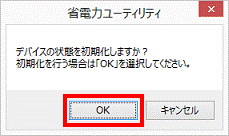
- 「モード切り替え中。お待ちください。」と表示され、設定が初期化されます。
完了するまで、そのまましばらく待ちます。
完了すると、「モード切り替え中。お待ちください。」画面が自動で閉じます。
2007年春モデル〜2012年夏モデル
次の手順で、デバイスの状態を初期化し、無効になっているデバイスを有効にします。
お使いの環境によっては、表示される画面が異なります。
- 「スタート」ボタン→「すべてのプログラム」→「省電力ユーティリティ」→「省電力モードの設定 - 省電力ユーティリティ」(または「設定画面 - 省電力ユーティリティ」)の順にクリックします。
- 省電力ユーティリティの設定画面が表示されます。
「デバイスの状態を初期化」ボタンをクリックします。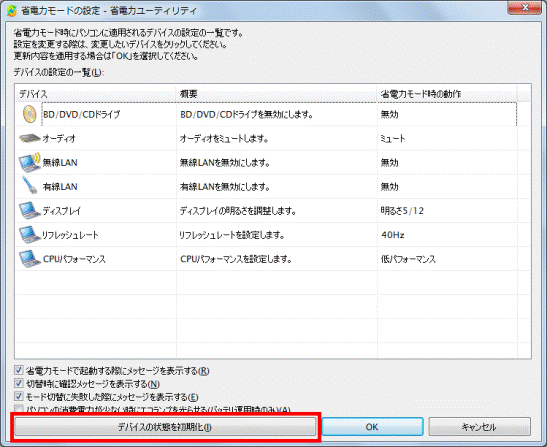

「デバイスの状態を初期化」ボタンをクリックしても、「省電力モード時の動作」の各項目は、初期化されません。 - 「デバイスの状態を初期化しますか?」と表示されます。
「OK」ボタンをクリックします。
- 「モード切り替え中。お待ちください。」と表示され、設定が初期化されます。
完了するまで、そのまましばらく待ちます。
完了すると、「モード切り替え中。お待ちください。」画面が自動で閉じます。
2005年秋冬モデル〜2006年秋冬モデル
次の手順で、デバイスの状態を初期化し、無効になっているデバイスを有効にします。
お使いの環境によっては、表示される画面が異なります。
- 「スタート」ボタン→「コントロールパネル」の順にクリックします。
- 「パフォーマンスとメンテナンス」をクリックします。
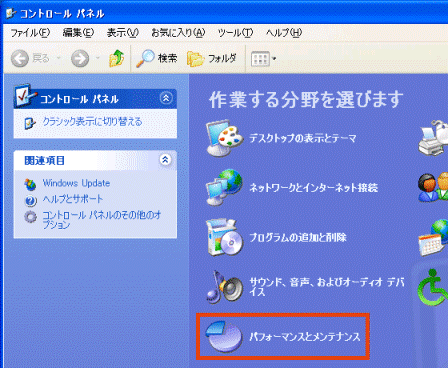

「パフォーマンスとメンテナンス」が表示されていない場合は、「電源オプション」アイコンをクリックし、手順4.へ進みます。 - 「電源オプション」をクリックします。
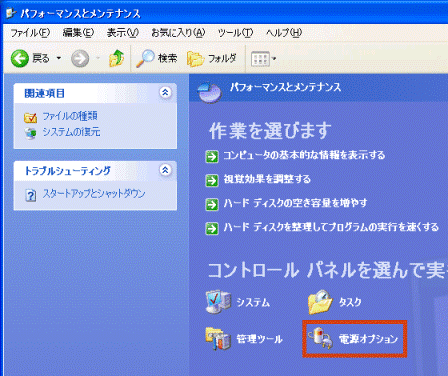
- 「電源オプションのプロパティ」が表示されます。
「省電力ユーティリティ」タブをクリックします。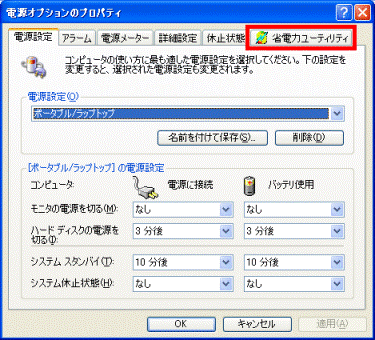
- 「設定を変更」ボタンをクリックします。
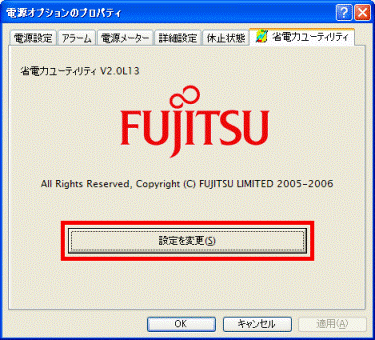
- 「省電力ユーティリティ設定画面 - 省電力ユーティリティ」が表示されます。
「デバイスの状態を初期化」ボタンをクリックします。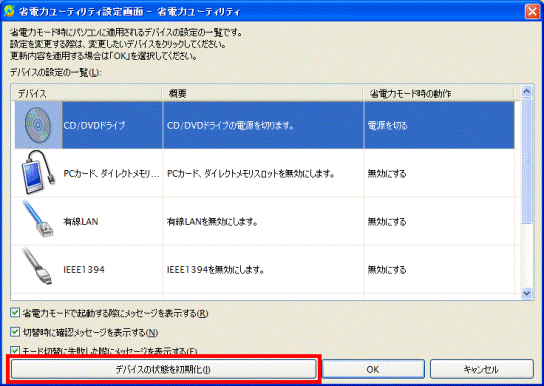

「デバイスの状態を初期化」ボタンをクリックしても、「省電力モード時の動作」の各項目は、初期化されません。 - 「デバイスの状態を初期化しますか?」と表示されます。
「OK」ボタンをクリックします。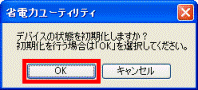
- 「モードを切り替えています。」、または「モード切り替え中。」と表示されます。
完了するまで、そのまましばらく待ちます。 - 初期化が完了したら、「電源オプションのプロパティ」に戻ります。
「OK」ボタンをクリックし、「電源オプションのプロパティ」を閉じます。 - 「パフォーマンスとメンテナンス」(または「コントロールパネル」)に戻ります。
「×」ボタンをクリックし、「パフォーマンスとメンテナンス」(または「コントロールパネル」)を閉じます。

「省電力ユーティリティ」タブが表示されていない場合は、省電力ユーティリティを再インストールします。
省電力ユーティリティを再インストールする方法は、次のQ&Aをご覧ください。 [省電力ユーティリティ] 再インストール方法を教えてください。(2005年秋冬モデル〜2006年秋冬モデル)
[省電力ユーティリティ] 再インストール方法を教えてください。(2005年秋冬モデル〜2006年秋冬モデル)



